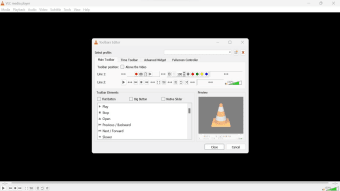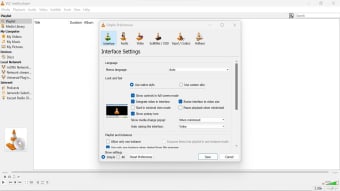VLC Media Player: Den ultimata spelaren för flera format
Bland multimedia spelare sticker VLC Media Player ut som ett mångsidigt och kraftfullt verktyg. Bred kännedom för sin öppen-källkodsnatur och kompatibilitet över plattformar, VLC har blivit det självklara valet för användare som söker en omfattande medieupplevelse.
Vad är VLC Media Player?
VLC Media Player, tidigare känt som VideoLAN Client, är en gratis och öppen källkods mediaspelarprogram utvecklat av VideoLAN-projektet. Dess designfilosofi kretsar kring att vara en bärbar, plattformsoberoende lösning, vilket gör den tillgänglig på både stationära operativsystem och mobila plattformar. VLC:s resa började med fokus på videouppspelning, men under åren har den utvecklats till en multimediajätte som stödjer olika ljud- och videoformat.
Vilka är VLC Media Players huvudfunktioner?
Mediaspelare
VLC:s primära funktion är naturligtvis mediaspelning. Oavsett om du tittar på en video eller lyssnar på musik, stöder VLC ett omfattande utbud av filformat, vilket gör den till en mångsidig spelare för alla dina multimediebehov. Dess förmåga att hantera olika codecs och containrar sätter den i en klass för sig jämfört med många konkurrenter.
Ljud- och musikspelare
Bortom videouppspelning utmärker sig VLC som en ljud- och musikspelare. Med stöd för olika ljudformat och anpassningsalternativ ger den en tillfredsställande lyssningsupplevelse. Användare kan skapa spellistor, hantera sina musikbibliotek och njuta av högkvalitativ ljuduppspelning.
Undertextssynkronisering
VLC Media Player erbjuder en robust funktion för undertextssynkronisering. Detta gör att användare kan finjustera undertidningen för att matcha ljud- och videouppspelningen exakt. Oavsett om du tittar på innehåll på ett främmande språk eller hanterar dåligt synkroniserade undertexter, ger VLC verktygen för att förbättra din visningsupplevelse.
Filtranskodning
Transkodning är en process för att konvertera mediefiler från ett format till ett annat. Med VLC:s inbyggda transkodningsfunktioner blir den ett praktiskt verktyg för användare som behöver konvertera sina mediefiler för kompatibilitet med olika enheter eller plattformar. Denna funktion lägger till en flexibilitetsnivå för användare med olika mediebehov.
Streaming
VLC är inte bara en lokal mediaspelare; den är också ett kraftfullt streamingverktyg. Användare kan strömma innehåll över ett nätverk eller internet, vilket gör VLC till en mångsidig mediaserver. Denna funktionalitet är särskilt användbar för dem som vill dela innehåll med andra eller komma åt sitt mediebibliotek på distans.
Digital TV-tuner
För användare med en digital TV-tuner erbjuder VLC Media Player möjligheten att titta på och spela in live-TV. Detta utökar VLC:s funktionalitet bortom traditionell mediaspelning och ger en omfattande lösning för användare som vill ha en allt-i-ett-mediecentral.
DVD-uppspelning
Även om DVD:er kan betraktas som något gammalmodiga i dagens strömningsera, fortsätter VLC att stödja DVD-uppspelning. Detta tillmötesgår användare som fortfarande har en samling DVD:er eller föredrar fysiska medier och säkerställer bakåtkompatibilitet.
Ljud-CD-spelare
Förutom video- och DVD-uppspelning kan VLC också fungera som en ljud-CD-spelare. Denna funktion sammanfogar olika medieuppspelningsbehov i en enda applikation och förenklar användarupplevelsen.
Är det säkert att använda VLC Media Player?
Säkerhet är en viktig oro när det gäller programvara, särskilt när det handlar om multimediaspelare som hanterar olika filtyper. VLC Media Player har ett starkt rykte för att vara säker och säker. Genom att vara ett öppen källkodsprojekt gynnas VLC av en gemenskap av utvecklare som kontinuerligt granskar koden för sårbarheter och bidrar till dess förbättring.
Utöver det är VLC:s engagemang för användarintegritet tydligt i dess minimala dataskyddspraxis. Till skillnad från vissa andra mediaspelare engagerar sig inte VLC i intrusiv dataspårning, vilket bevarar användarens anonymitet.
Hur använder man VLC Media Player?
VLC:s användargränssnitt är utformat med enkelhet i åtanke, vilket gör det tillgängligt för både tillfälliga användare och de som söker avancerade funktioner. Här är en kort översikt över hur du använder VLC Media Player:
- Installation: Ladda ner VLC från ovan. Följ installationsinstruktionerna för ditt specifika operativsystem.
- Mediaspelning: Öppna VLC och använd menyn "Media" för att öppna filer eller strömmar. VLC:s breda formatstöd säkerställer kompatibilitet med en bred palett av mediefiler.
- Anpassning: Utforska VLC:s inställningar för att anpassa din upplevelse. Justera video- och ljudinställningar, skapa spellistor och organisera ditt mediebibliotek.
- Undertextshantering: Om det behövs, ladda undertexter för ditt medium. VLC tillåter dig att justera undertextsynkroniseringen för en sömlös visningsupplevelse.
- Transkodning: För användare som behöver filkonvertering, använd transkodningsfunktionen under menyn "Media". Välj önskat utdataformat och starta transkodningsprocessen.
- Streaming: För att använda VLC som mediaserver, gå till alternativet "Stream" under menyn "Media". Följ anvisningarna för att ställa in strömning över ett lokalt nätverk eller internet.
- Digital TV-tuner: Om du har en digital TV-tuner, navigera till menyn "View" och välj alternativet "Playlist". Därifrån kan du komma åt och hantera digitala TV-kanaler.
- DVD- och CD-uppspelning: Sätt i en DVD eller CD i din dator, och VLC bör automatiskt upptäcka och spela innehållet. Använd uppspelningskontrollerna för navigering.
Bästa alternativ till VLC Media Player
Medan VLC är en robust och funktionsspäckad mediaspelare kan användare ha specifika preferenser eller krav som leder dem att utforska alternativ. Här är några märkbara alternativ till VLC Media Player:
- MPC-HC (Media Player Classic Home Cinema): Känt för sin lätta design är MPC-HC en enkel mediaspelare som stöder ett brett utbud av format. Den är lämplig för användare som föredrar en minimalistisk gränssnitt.
- Kodi: Om du letar efter en omfattande mediecentral är Kodi en kraftfull öppen källkodsplattform. Den stöder en mängd tillägg, vilket gör den mycket anpassningsbar för olika mediebehov.
- PotPlayer: Med ett elegant gränssnitt och avancerade funktioner är PotPlayer ett bra val för användare som vill ha en mediaspelare med omfattande anpassningsalternativ. Den stöder olika filformat och codecs.
- MPV: Denna öppen källkods mediaspelare är känd för sin enkelhet och effektivitet. MPV fokuserar på att erbjuda ett rent och minimalistiskt gränssnitt samtidigt som den levererar högkvalitativ uppspelning.
- SMPlayer: Byggd på MPlayer-motorn erbjuder SMPlayer ett användarvänligt gränssnitt och ytterligare funktioner som YouTube-uppspelningsintegration. Den är lämplig för användare som uppskattar en mer polerad och intuitiv design.
VLC Media Player: Ett bra val
Avslutningsvis har VLC Media Player förtjänat sitt rykte som en pålitlig och mångsidig multimediaspelare. Dess breda formatstöd, avancerade funktioner och engagemang för användarens integritet gör den till en favorit bland användare med olika mediebehov. Oavsett om du tittar på videor, lyssnar på musik, streamar innehåll eller hanterar live-TV, utmärker sig VLC genom att erbjuda en sömlös och anpassningsbar upplevelse.
Även om VLC förblir ett toppval, är det värt att utforska alternativa mediaspelare baserat på individuella preferenser. Oavsett om du prioriterar en minimalistisk design, omfattande anpassningsalternativ eller en omfattande mediecenterupplevelse, erbjuder de nämnda alternativen ovan unika funktioner för att tillgodose olika användarbehov.